第 6 章 インストール済みパッケージの検査モジュール
この章では、インストール済みパッケージの検査モジュールについて説明します。
インストール済みパッケージの検査モジュールの概要
インストール済みパッケージの検査 モジュールは、pkgchk コマンドを使用してパッケージの整合性を検査します。このモジュールはマルチインスタンスモジュールです。パッケージの検査結果を製品ごとに編成できます。
pkgchk コマンドは、各エラーが検知されたパッケージおよびファイル名を出力します。このモジュールを使用することにより、より少ないコマンドでこれと同じ情報を収集できます。データは、読みやすい書式で表示されます。
このモジュールによって収集されたデータは、3 つの表に表示されます。
-
この表は、選択した監視対象のパッケージのリストを表示します。各パッケージに対して、ファイル属性またはファイル内容のどちらの検査を実行するかを指定します。表示される情報には、パッケージがインストールされているかどうか、エラーが検知されたかどうかが含まれます。
パッケージにエラーがあると、パッケージテーブルのエラーフィールドに「yes」が表示されます。それ以外の場合は、「no」が表示されます。インストールされていないパッケージについては、エラーフィールドは空のままです。
-
この表は、パッケージテーブルにリストされているパッケージに対して実行した pkgchk -n -a コマンドの出力結果を書式化して表示します。
再表示コマンドは、属性検査が「on」に設定されているインストール済みの各パッケージのエラーを読み取り表示します。
-
この表は、パッケージテーブルにリストされているパッケージに対して実行した pkgchk -n -c コマンドの出力結果を書式化して表示します。
再表示コマンドは、内容検査が「on」に設定されているインストール済みの各パッケージのエラーを読み取り表示します。
インストール済みパッケージの検査 モジュールは、パッケージがインストールされていない場合や、いくつかのエラーが検知された場合にアラームを生成します。
注 –
アラームしきい値は、File Attributes Errors テーブルまたは File Contents Errors テーブルに設定することはできません。
インストール済みパッケージの検査モジュールにアクセスする
-
モジュールをロードします。
詳細については、『Sun Management Center 3.5 ユーザーガイド』を参照してください。インストール済みパッケージの検査モジュールは、詳細ウィンドウの「ローカルアプリケーション」から利用可能です。
-
「ローカルアプリケーション」をダブルクリックします。
メニューが真下に展開されます。
-
「インストール済みパッケージの検査」をダブルクリックします。
Pkgchk ユーティリティアイコンが現れます。
-
「Pckgchk ユーティリティ」をダブルクリックします。
コンテンツウィンドウに、「パッケージテーブル」、「ファイル属性エラー」、および「ファイル内容エラー」の 3 つの表が現れます。
検査対象リストにパッケージを追加する
-
インストール済みパッケージの検査モジュールにアクセスするの説明に従って、パッケージテーブルにアクセスします。
-
パッケージテーブルの見出しでマウスボタン 3 を押し、パッケージテーブルに行を追加します。
ポップアップメニューが現れます。
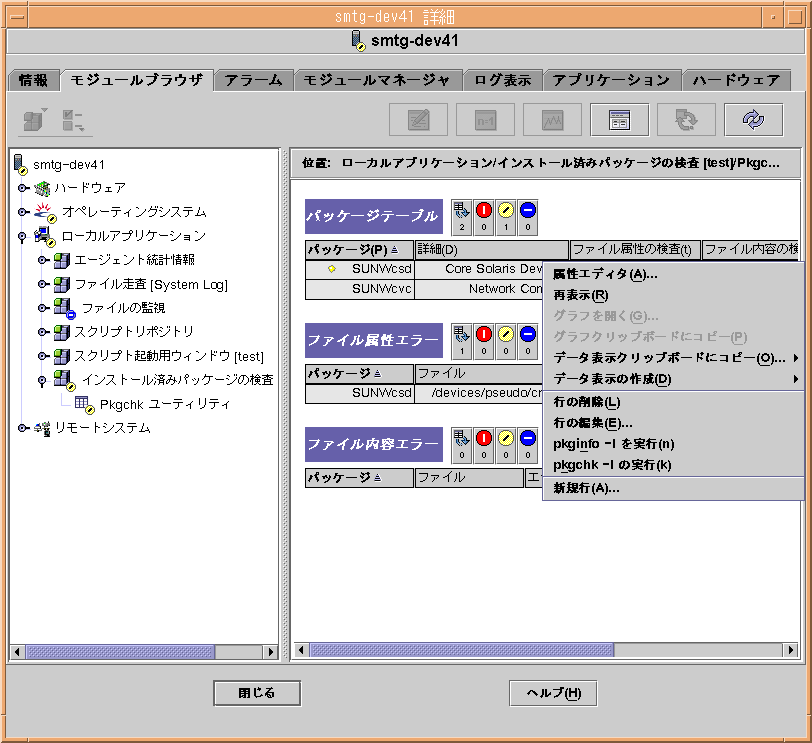
-
「新規行」を選びます。
「新規行」ダイアログボックスは、システムにインストールされているパッケージとその説明を表示します。
-
「パッケージを選択」フィールドのパッケージを選択するか、「パッケージを入力」フィールドにパッケージ名を入力します。
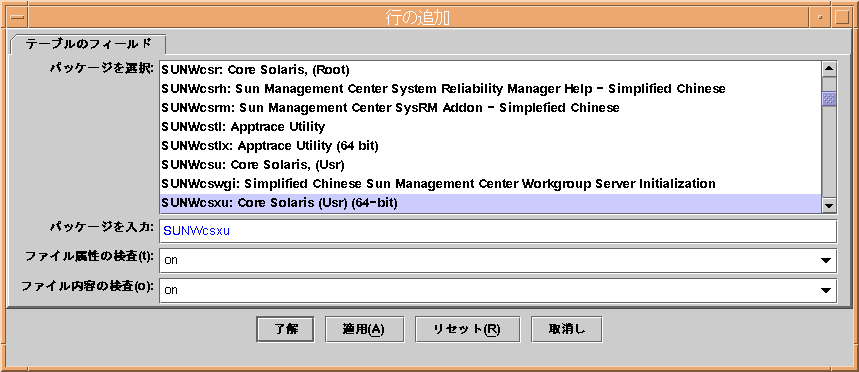
-
「ファイル属性の検査」フィールドのドロップダウンメニューを使用して、そのパッケージの属性検査を有効にするかどうかを指定します。
パッケージのファイル属性検査を有効にする場合は「on」を選択し、検査を無効にする場合は「off」を選択します。
-
「ファイル内容の検査」フィールドのドロップダウンメニューを使用して、そのパッケージの内容検査を有効にするかどうかを指定します。
パッケージのファイル内容検査を有効にする場合は「on」を選択し、検査を無効にする場合は「off」を選択します。
-
(オプション) さらにパッケージを追加する場合は、「適用」をクリックします。
追加するすべてのパッケージに対して、手順 3 から手順 6 までを繰り返し実行します。
-
「了解」をクリックします。
すべてのパッケージの検査を有効または無効にする
-
インストール済みパッケージの検査モジュールにアクセスするの説明に従って、パッケージテーブルにアクセスします。
-
パッケージテーブルの見出しでマウスボタン 3 を押します。
ポップアップメニューが現れます。
-
希望する検査レベルを選択します。
-
「すべての属性検査を有効」は、すべてのパッケージの属性検査を「on」に設定します。
-
「すべての属性検査を無効」は、すべてのパッケージの属性検査を「off」に設定します。
-
「すべての内容検査を有効」は、すべてのパッケージの内容検査を「on」に設定します。
-
「すべての内容検査を無効」は、すべてのパッケージの内容検査を「off」に設定します。
-
単一パッケージの検査を有効または無効にする
-
インストール済みパッケージの検査モジュールにアクセスするの説明に従って、パッケージテーブルにアクセスします。
監視されているすべてのパッケージがこの表にリストされています。
-
パッケージを選択します。
-
「ファイル属性の検査」または「ファイル内容の検査」の、いずれか希望する見出し下にある表セルをクリックします。
表セルにドロップダウンメニューが現れます。
-
検査を有効にする場合は「on」を選択し、無効にする場合は「off」を選択します。
確認ボックスが現れます。
-
「了解」をクリックして変更を確定します。
表セル内の値が変更されました。
注 –Sun Management Center 3.5 の「ジョブの管理」機能を使用して、検査値も「on」または「off」に設定することができます。詳細については、『Sun Management Center 3.5 ユーザーガイド』を参照してください。
パッケージに Probe コマンドを使用する
パッケージテーブルには、各選択した行に使用できる probe コマンドがあります。
- © 2010, Oracle Corporation and/or its affiliates
